
Slackware là một bản phân phối Linux tuyệt vời, nhưng nhiều người không sử dụng nó vì khó cài đặt. Do quá trình cài đặt phức tạp như thế nào, chúng tôi quyết định tạo một hướng dẫn từng bước để giúp bạn cài đặt Slackware Linux.
Các yêu cầu để cài đặt Slackware Linux là:
Một ổ cứng có dung lượng ít nhất 10 GB.
Ít nhất 1 GB kỉ niệm.
Bộ xử lý nhanh.
Ổ đĩa DVD hoặc khả năng khởi động từ USB.
Tạo ổ USB cài đặt
Trước khi chúng tôi có thể cài đặt Slackware Linux, bạn cần tạo phương tiện cài đặt USB để khởi động máy tính của mình. Truy cập trang web chính thức của Slackware và tải xuống phiên bản mới nhất của hệ điều hành. Trên trang web, họ có tải xuống torrent cho cả 32-bit và 64-bit ISO.
Sau khi tải ảnh xong ISO trên PC Linux, hãy cắm ổ flash USB, tải xuống trình tạo USB Etcher và tạo trình cài đặt Slackware có thể khởi động. Sau đó khởi động lại máy tính của bạn và định cấu hình BIOS để tải Slackware.
Cài đặt Slackware Linux
Khi trình cài đặt Slackware tải, một thông báo chào mừng sẽ xuất hiện. Đọc thông báo chào mừng, sau đó nhấn Enter trên bàn phím của bạn để tải nhân Linux mặc định.
Sau khi tải kernel mặc định, bạn cần nhấn 1để chọn sơ đồ bàn phím.
Lưu ý: Nếu bạn sống ở Mỹ, đừng nhấn 1. Thay vào đó, hãy nhấn Enter để tiếp tục với bố cục bàn phím mặc định của Hoa Kỳ.
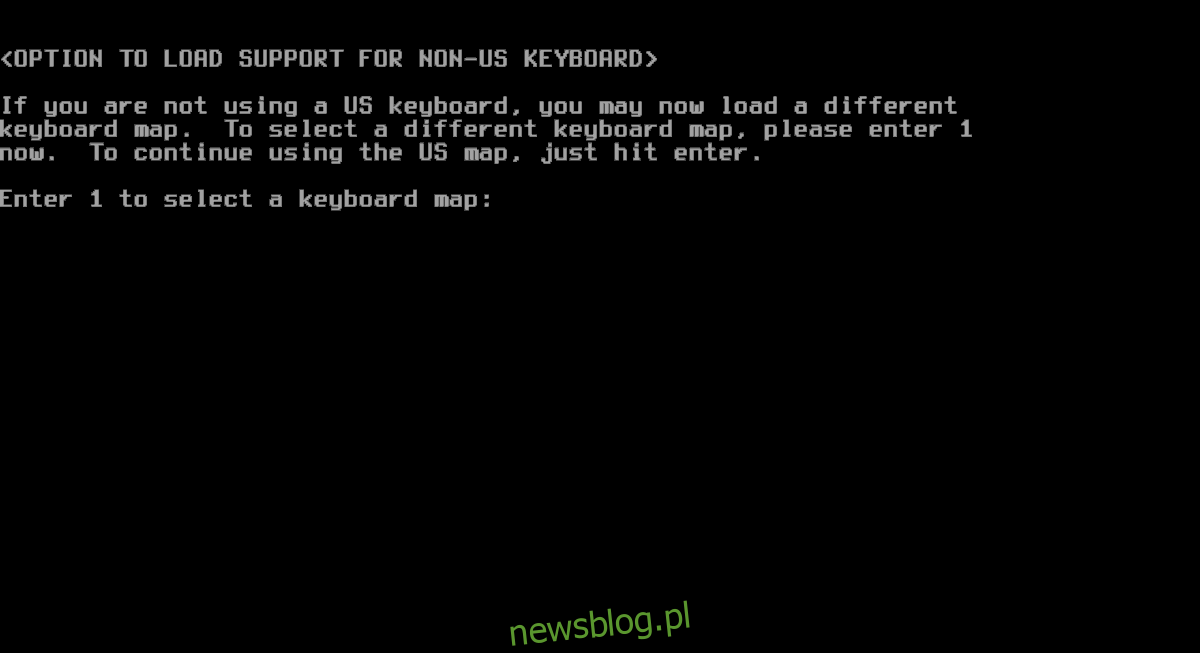
Giờ thì bố cục bàn phím mặc định đã được đặt, Slackware sẽ chuyển sang cửa sổ đăng nhập. Nhập “root” rồi nhấn Enter để đến cửa sổ đầu cuối.
phân vùng
Trong cửa sổ terminal, gõ cfdisk để mở trình quản lý phân vùng terminal Cfdisk.
Sử dụng trình quản lý phân vùng để tạo phân vùng gốc (kích thước tối thiểu 10 GB) và phân vùng trao đổi (với kích thước ít nhất là 2 GB).
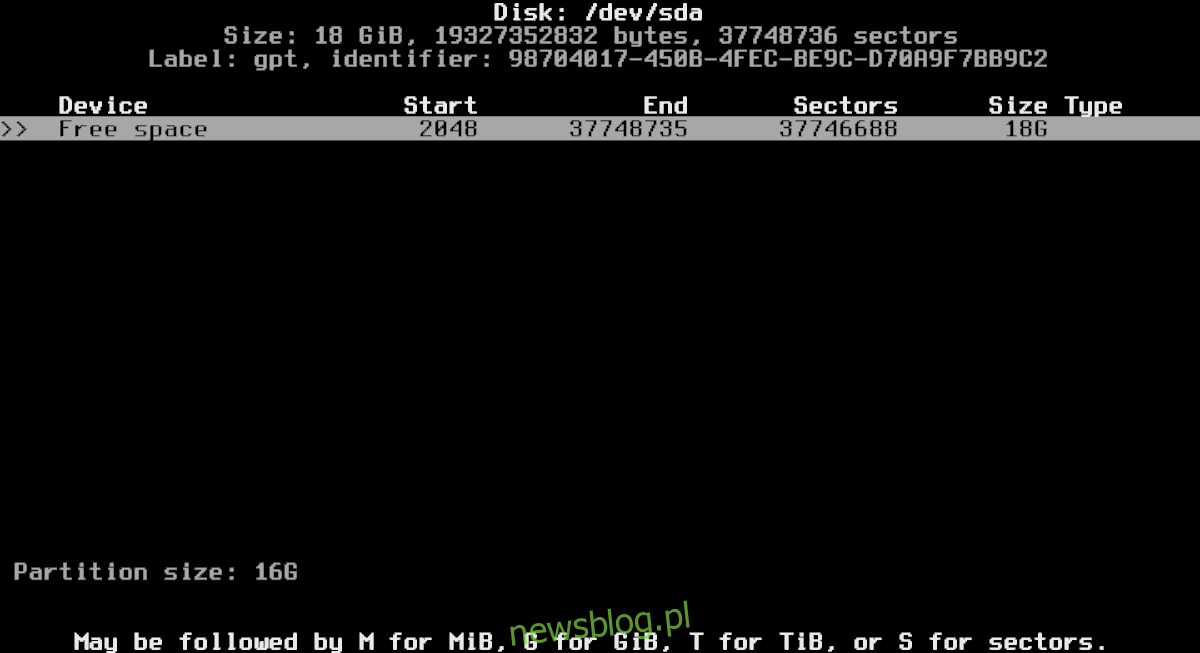
Lưu ý: trong hướng dẫn của chúng tôi, phân vùng gốc là 16 GBvà trao đổi 2 GB.
Sau khi tạo phân vùng root và swap trên ổ cứng, hãy sử dụng các phím mũi tên lên và xuống để chọn phân vùng Swap. Sau đó đánh dấu Nhập vào Cfdisk để hiển thị menu loại phân vùng.
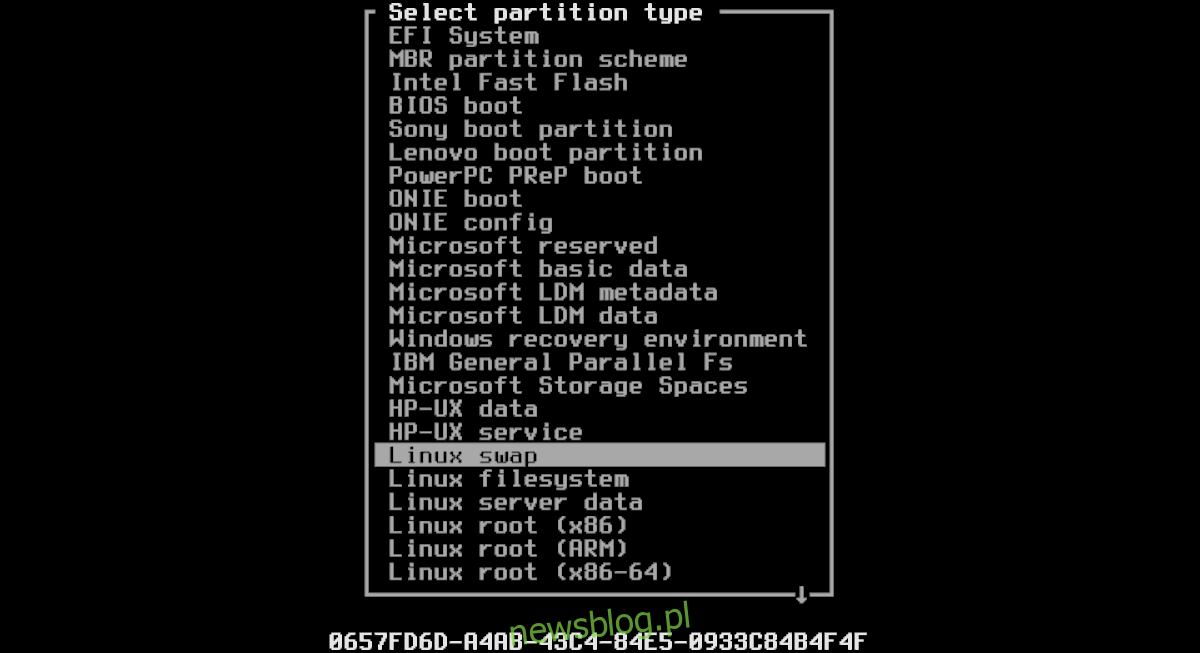
Trong menu loại phân vùng, hãy tìm “Linux swap”. Sau đó nhấn Enter trên bàn phím của bạn để đặt loại phân vùng. Khi các phân vùng được thiết lập, hãy chọn “Ghi” để hoàn tất chúng.
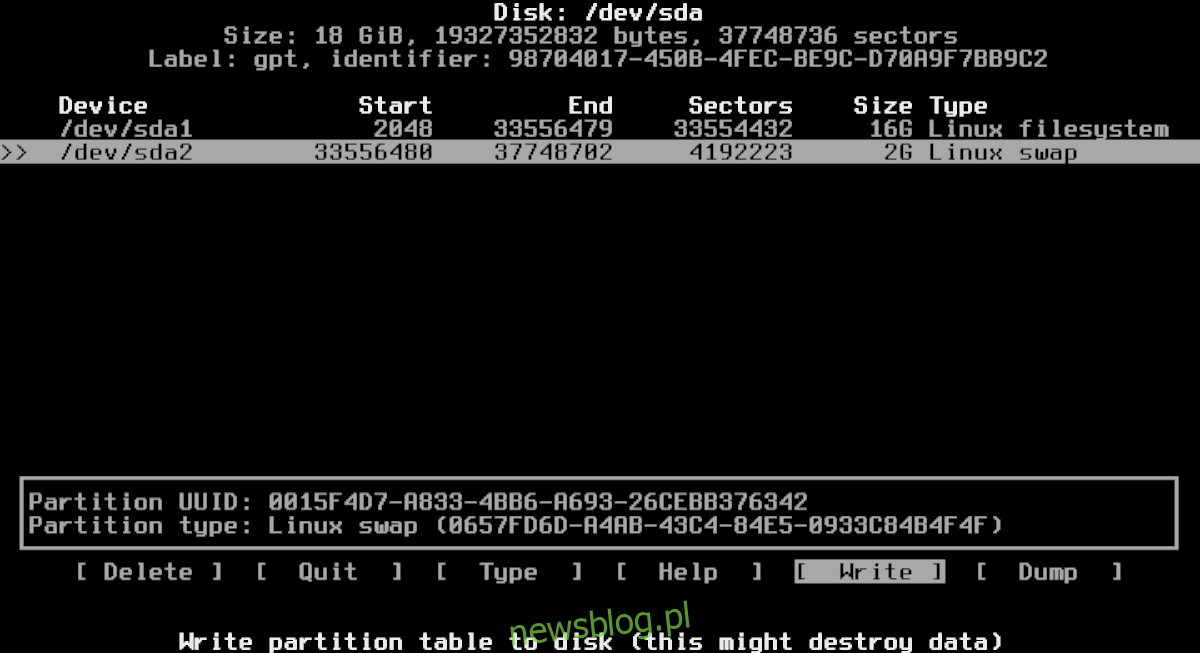
Khi các phân vùng theo cách bạn muốn, hãy đóng Cfdisk và quay lại cửa sổ đầu cuối.
Cài đặt hệ thống
Khởi chạy công cụ cài đặt Slackware bằng cách nhập “thiết lập” trong cửa sổ đầu cuối.

Trong cửa sổ cấu hình, chọn mục menu “ADDSWAP” và làm theo hướng dẫn trên màn hình để thiết lập phân vùng trao đổi.
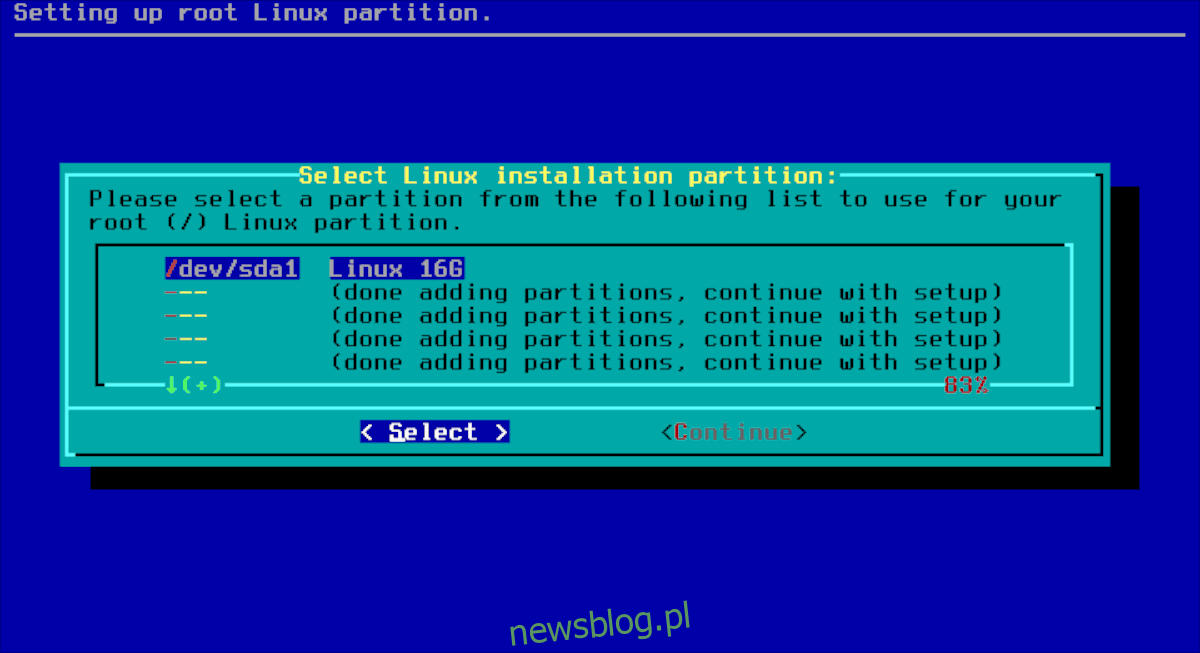
Khi định cấu hình trao đổi, trình cài đặt sẽ yêu cầu bạn chọn phân vùng mặc định mà bạn muốn cài đặt Slackware. Chọn /dev/sda1, sau đó “Định dạng” và nhấn enter để chuyển đến lựa chọn hệ thống tệp.

Chọn Ext4 làm hệ thống tệp bạn muốn sử dụng cho Slackware; rồi nhấn Enter để hoàn thành việc lựa chọn.
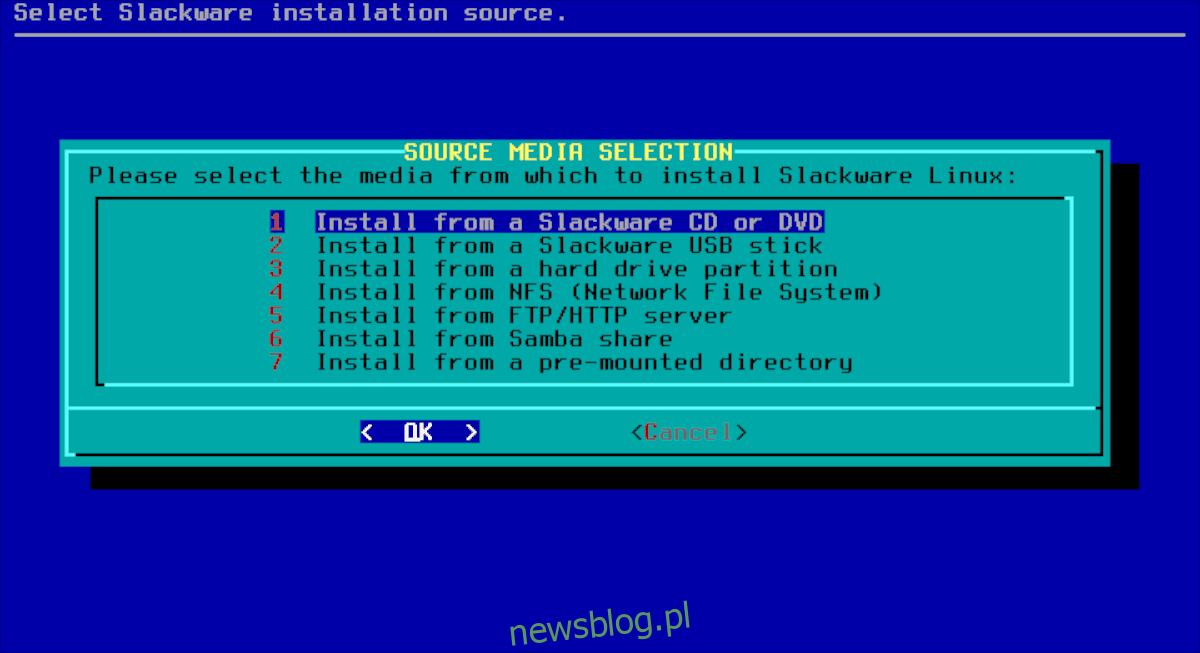
Trên trang “Chọn phương tiện nguồn”, chọn “Cài đặt từ thanh USB Slackware” (hoặc tùy chọn CD/DVD nếu bạn có ISO vào đĩa).
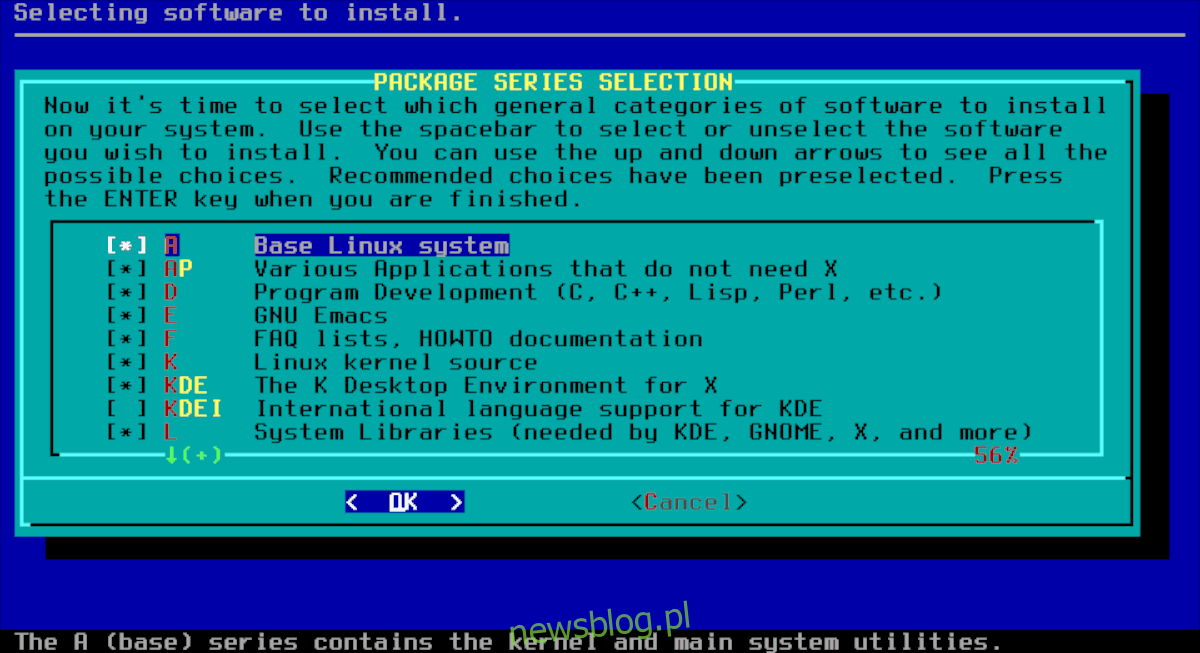
Trên trang lựa chọn chuỗi gói, không chọn bất kỳ gói nào. Tốt nhất là chọn cài đặt mặc định. Nhấn Enter để đến phần “Select Prompt Mode” của trình cài đặt.
Select Prompt Mode cho phép người dùng chọn cách cài đặt Slackware. Chọn tùy chọn “đầy đủ” và nhấn Enter trên bàn phím của bạn.
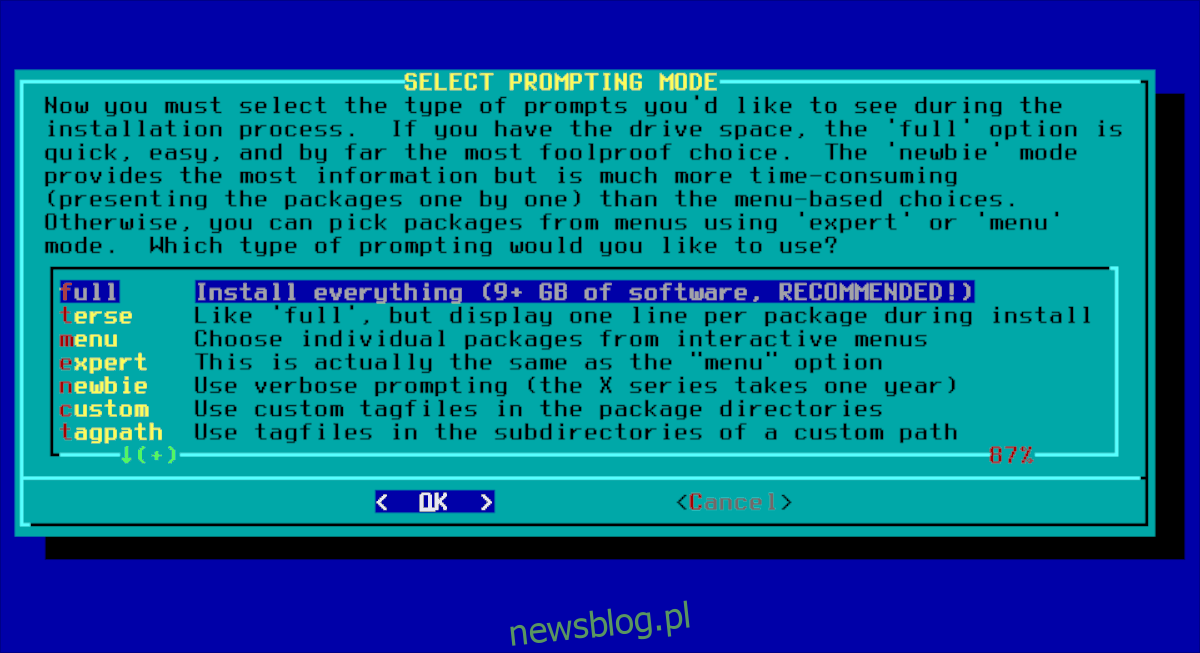
Khi bạn chọn Prompt Mode, Slackware sẽ bắt đầu cài đặt trên ổ cứng của bạn. Hãy ngồi lại và kiên nhẫn, có thể mất một lúc!
Cấu hình hệ thông
Sau khi Slackware cài đặt xong hệ thống, nó sẽ nhắc bạn cài đặt bộ tải khởi động LILO. Trong lời nhắc, chọn “bỏ qua” và không cài đặt LILO!
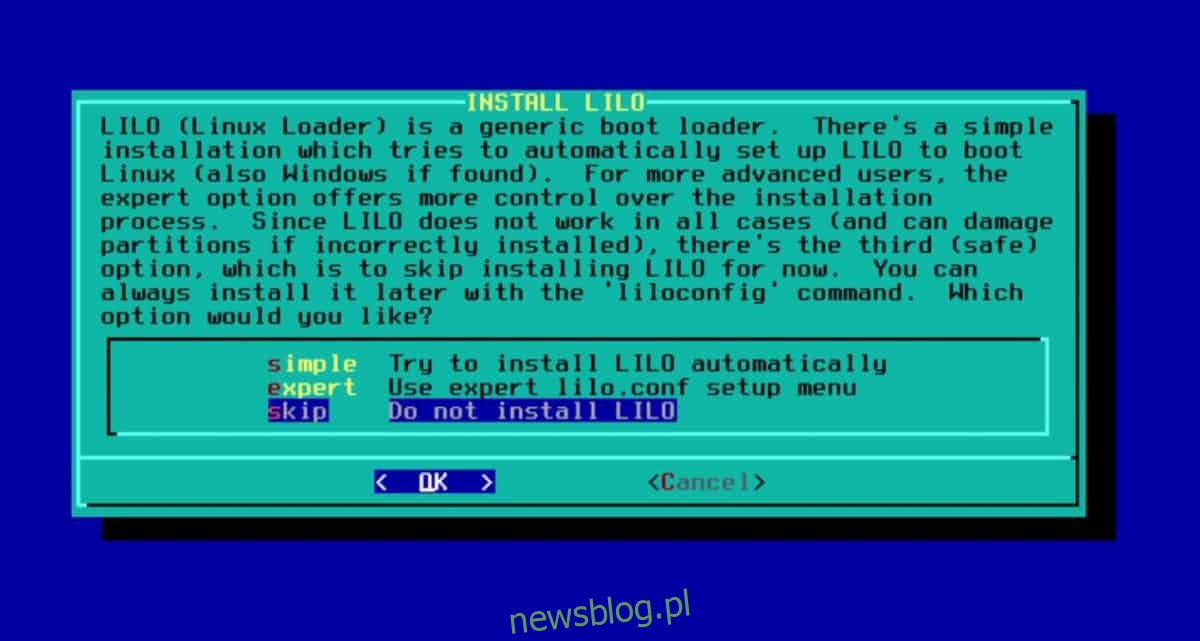
Sau khi xem qua lời nhắc của bộ tải khởi động LILO, trình cài đặt Slackware sẽ hỏi bạn có muốn “thử phông chữ màn hình tùy chỉnh” hay không. Chọn “no” để bỏ qua phần này.
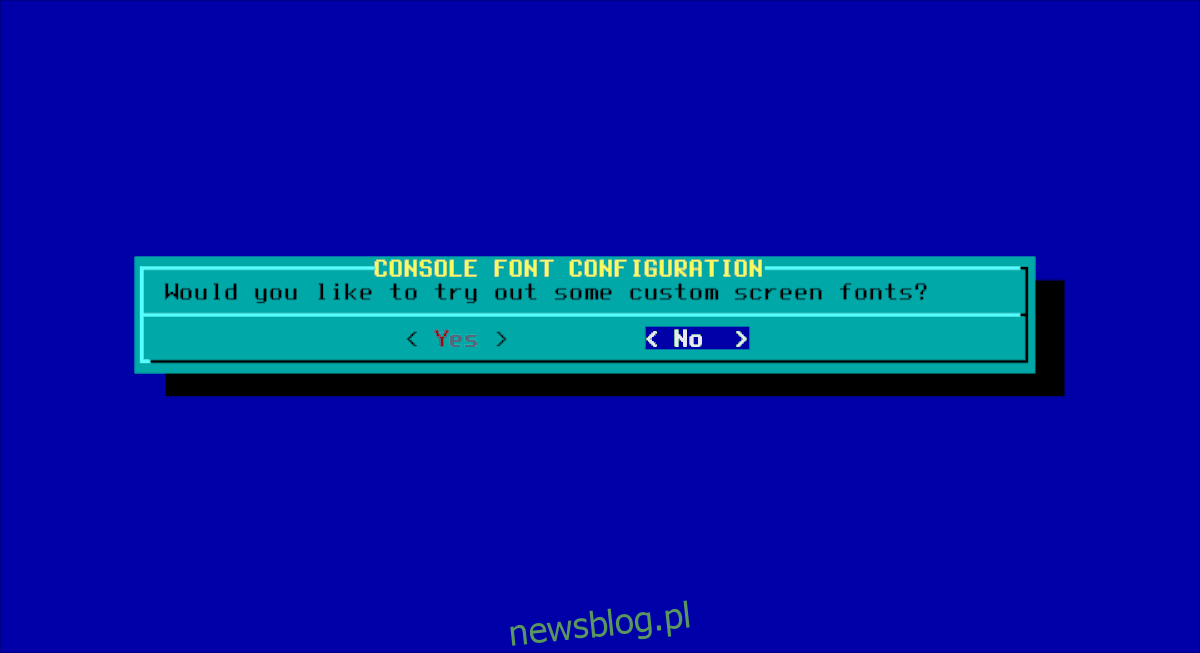
Bỏ qua phần LILO sẽ đưa bạn đến phần “Mạng” của trình cài đặt. Đánh dấu “Có” để trải qua quá trình thiết lập kết nối Internet trên bản cài đặt Slackware mới.
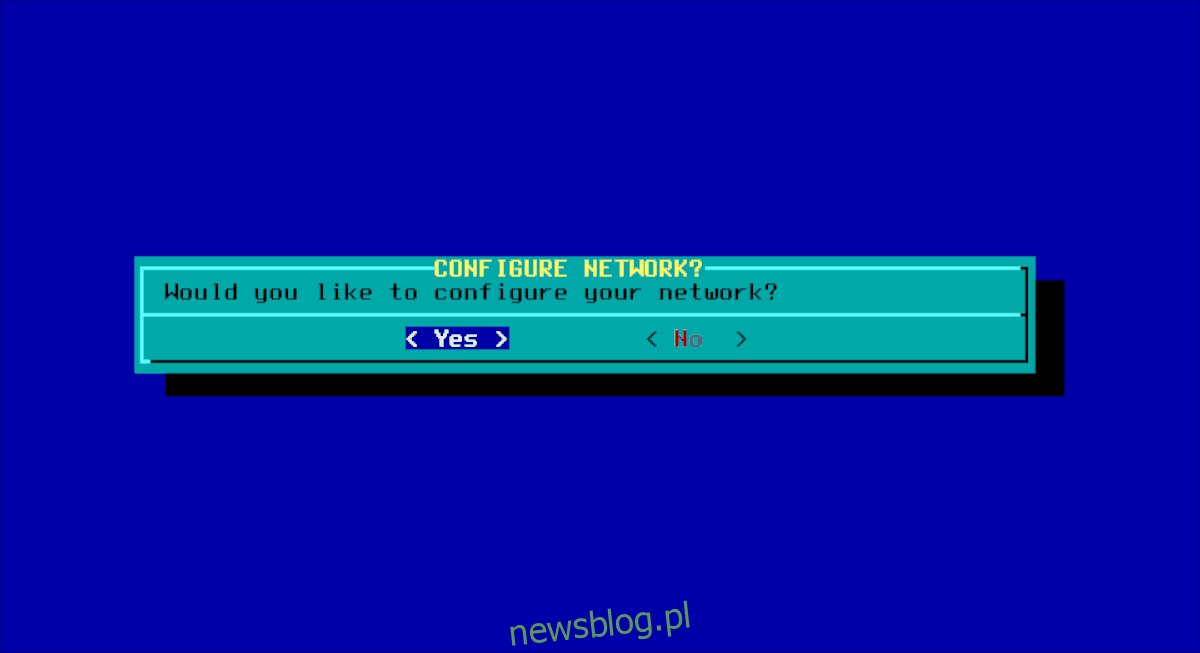
Khi mạng hoàn tất, trình cài đặt sẽ hỏi những dịch vụ nào sẽ chạy khi khởi động. Tất cả các dịch vụ trong menu này đều dành cho máy chủ, vì vậy đừng chọn bất kỳ dịch vụ nào trong menu. Nhấn Enter để chuyển đến trang tiếp theo của phần thiết lập của trình cài đặt.

Cấu hình đồng hồ phần cứng máy tính của bạn là bước tiếp theo, sau mạng. Chọn tùy chọn thời gian và làm theo hướng dẫn trên màn hình để nó hoạt động.
Bây giờ đồng hồ đã được đặt trong Slackware, đã đến lúc đặt môi trường máy tính để bàn mặc định. Chọn KDE hoặc XFCE và nhấn Enter.
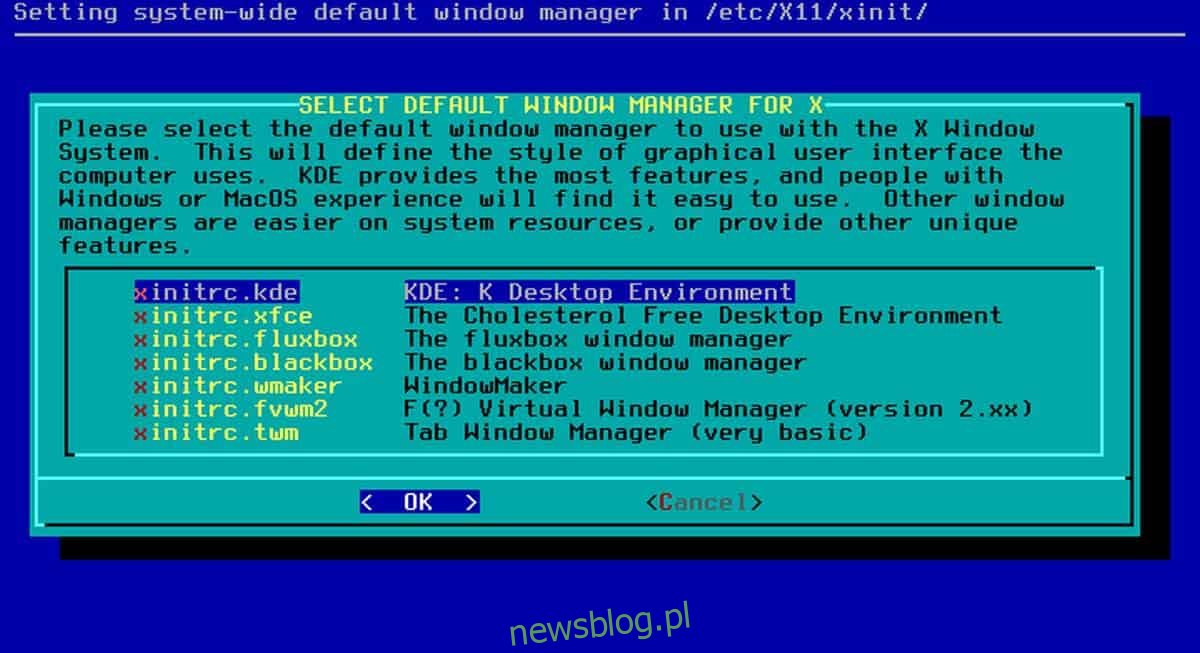
Với bộ quản lý cửa sổ mặc định, bạn cần chọn mật khẩu gốc. Gõ một cái gì đó an toàn và dễ nhớ, sau đó nhấn Enter để hoàn tất phần cấu hình Setup Utility.
Cài đặt Grub
Slackware sử dụng Lilo theo mặc định. Đó là một trình tải khủng khiếp và gây nhầm lẫn cho người dùng mới. Bộ tải khởi động tốt hơn để cài đặt trên Slackware là Grub.
Để cài đặt Grub trên thiết lập Slackware mới, đánh dấu “Thoát” trong menu cài đặt, sau đó chọn “Không” trong cửa sổ đầu cuối.
Tại đó, nhập các lệnh bên dưới để cài đặt Grub trên Slackware.
Grub vào BIOS
grub-install /dev/sda grub-mkconfig -o /boot/grub/grub.cfg
Grub cho GPT
grub-install --modules=part_gpt /dev/sda -f grub-mkconfig -o /boot/grub/grub.cfg
Khi bạn hoàn tất, hãy khởi động lại máy Slackware của bạn và tải nó bằng bộ tải khởi động Grub.
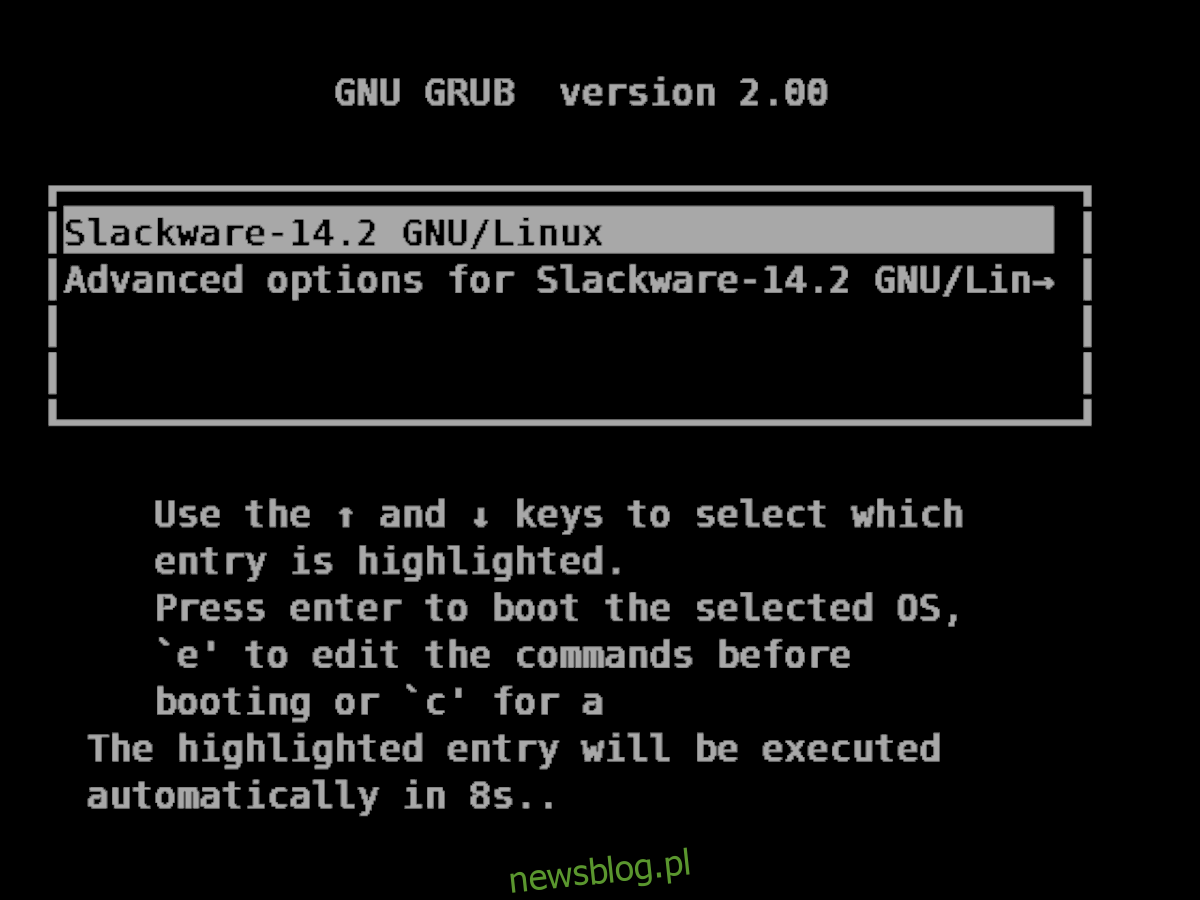
Đăng nhập vào hệ thống Slackware mới của bạn với tư cách là người dùng root, sau đó khởi chạy máy tính để bàn bằng startx.
startx
Sau khi cài đặt

Slackware đã được cài đặt trên PC Linux của bạn! Tuy nhiên, thiết lập chưa hoàn tất! Sau khi đăng nhập, hãy mở trình duyệt web của bạn và truy cập Hướng dẫn cài đặt Slackware. Hãy đọc nó để có thể tạo người dùng mới và tìm hiểu kiến thức cơ bản về hệ điều hành mới của bạn!
